常见问题
编辑器排版技巧
图文排版操作指南
SVG使用指南
会员服务与问题
135编辑器会员权益介绍
原创版权声明
个人中心
运营工具教程
135插件安装和使用说明
特殊样式
企业排版改造企划
自定义布局使用说明
自定义布局
『自定义布局』相当于是编辑器拖拽功能的一个进阶版,自定义拖拽的程度更高,支持大家自由拖拽、移动、摆放画布中的文字、图片和样式,在任意位置进行搭配和组合。

如何打开『自定义布局』布局?
在135编辑器中左侧样式栏中选择『布局』-『基础布局』,点击『编辑拖拽自定义布局』,将自定义布局添加到编辑区域;
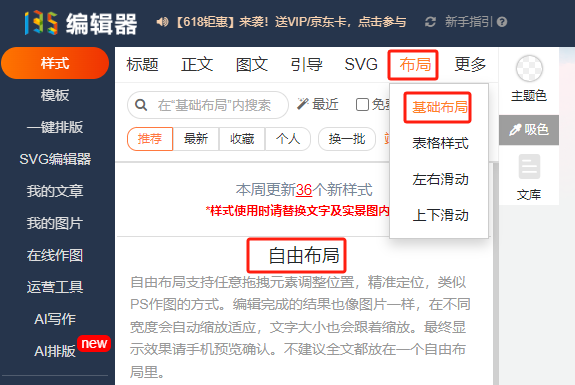
选中自定义布局,在弹出菜单的『自由布局』栏目下,点击『编辑布局』按钮,即可打开自定义布局。

在自定义布局中,你可以在左侧功能区为你的文章查找并添加样式、组件、模板、素材、上传图片、添加背景;
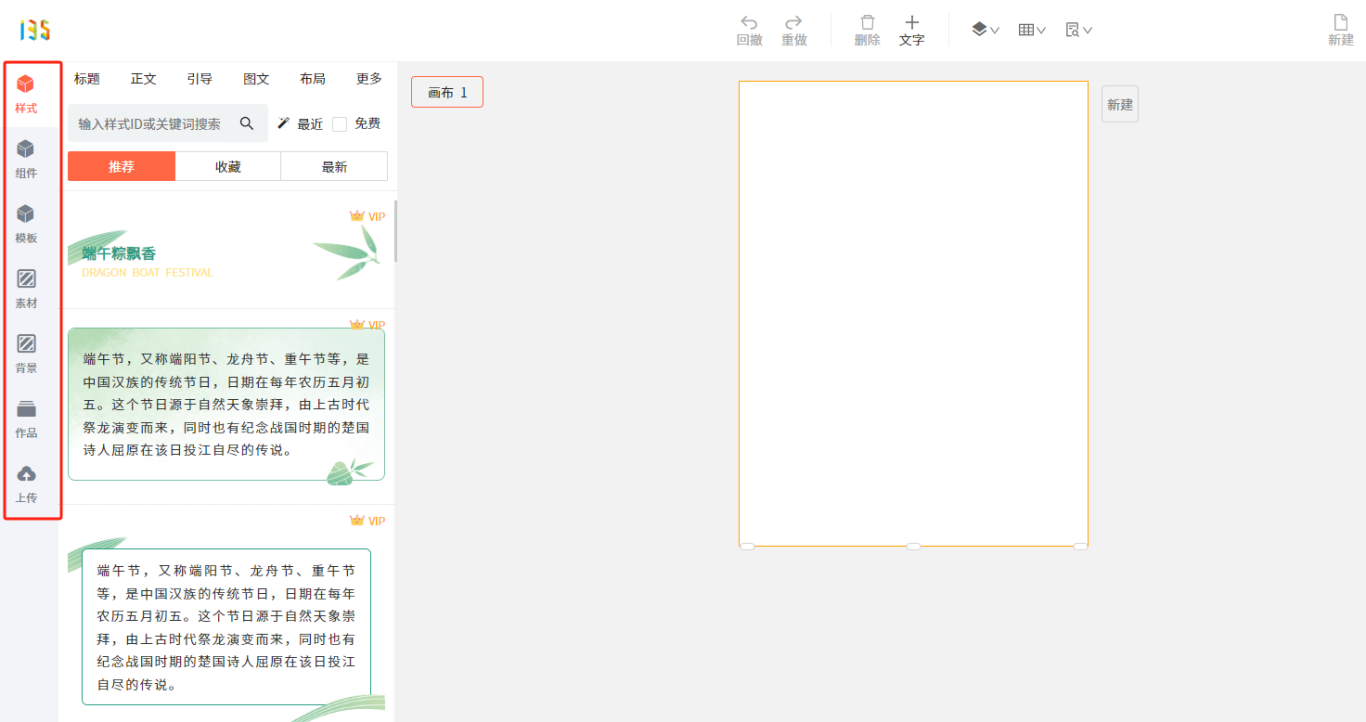
也可以在顶部功能区为文章添加文本,插入表格、移动图层位置,非常方便!
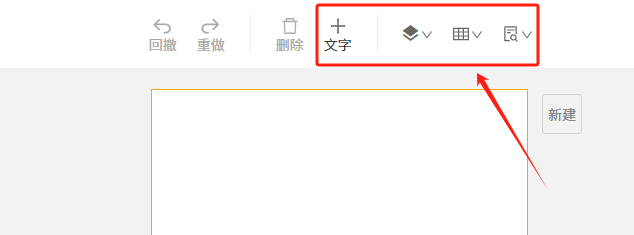
具体的操作方法,大家可以参考下面这个视频教程?
拖拽自由布局操作视频
- END -
如果您的疑问尚未被解决
请在帮助中心内【联系客服】
我们诚挚邀请您给135编辑器提供【意见和建议】
微信关注135编辑器 ID:editor135 ,获取更多排版干货知识
![3c7dd0361f5fbc8093bd8054615f91bb[1].png](https://bcn.135editor.com/files/images/20231026/962736141ece022ffe54efdc9785f0b6.png)
评价此内容
有帮助
无帮助
感谢反馈,请问还有其他建议吗? (选填)
